如何在瀏覽器中啟用深色模式

我們都喜歡深色模式。許多人喜歡它,而不是標準的淺色模式。雖然許多桌面應用提供了原生的深色模式,但一些應用通過桌面環境的基礎模式適應深色模式。
你不能否認,我們都在瀏覽器上花了好多時間。我們很少使用桌面應用(除非你是在工作,如視頻編輯等)。因此,當你在瀏覽器上花很多時間閱讀和學習時,你應該也可以選擇深色模式。但是,對於各個瀏覽器,稍微有點不同。
本指南為你提供簡單的步驟,你可以按照這些步驟在 Mozilla Firefox、Chromium、Chrome 和 Edge 瀏覽器中啟用深色模式。
在瀏覽器中啟用深色模式
在 Firefox 中啟用深色模式
打開 Firefox ,點擊右上角的設置菜單。
點擊 「 設置 > 擴展和主題 」。
選擇「 深色主題 」並點擊「 啟用 」。然後你應該看到深色模式被應用到 Firefox。
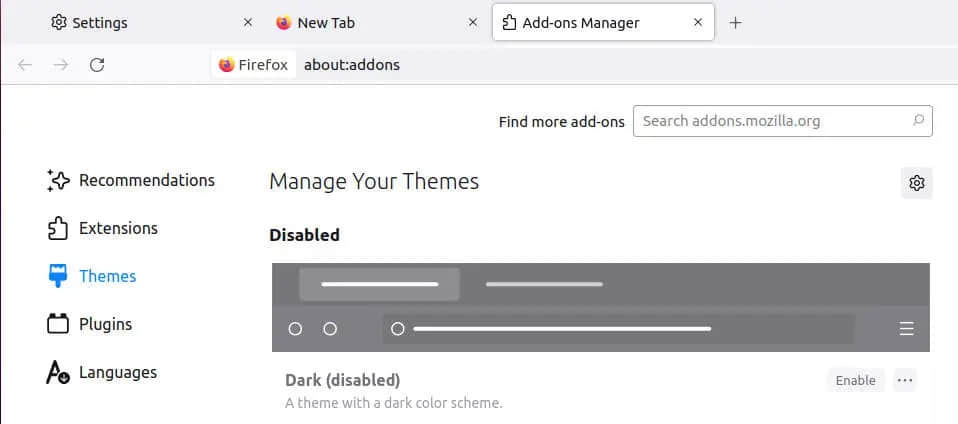
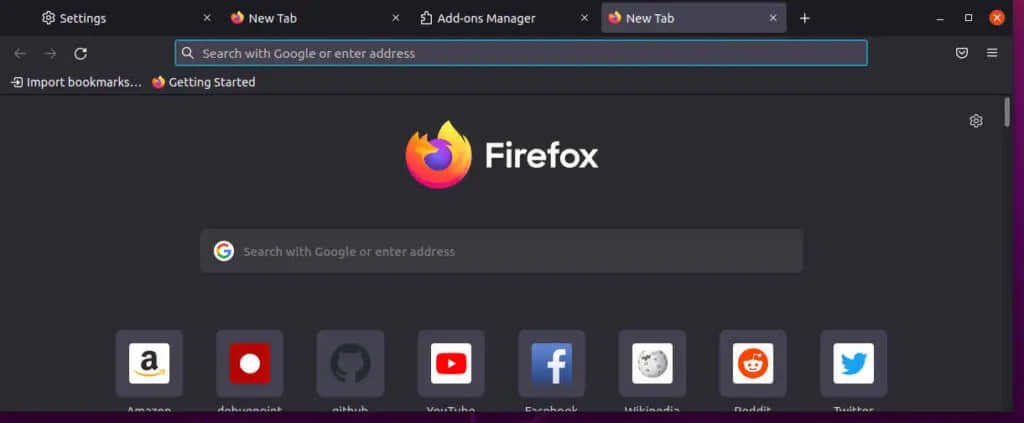
要恢復它,按照同樣的步驟,選擇淺色主題。
Chromium 和 Chrome 的深色模式
Chromium 或 Chrome 默認不預裝任何深色主題。因此,你需要去 Chrome 商店,下載任何你想要的深色主題。在本指南中,我將推薦 「Morpheon Dark」 主題,它有超過一百萬用戶在使用它。
從 Chromium 瀏覽器中打開 Morpheon Dark 主題頁面(從以下鏈接)。
點擊「 添加到 Chrome 」 按鈕。它應該會在 Chrome 中啟用。
你可能想探索 Chrome 網路商店中的其他黑白或深色主題。請訪問此頁面,查看所有的深色主題集合 。
然而,你應該記住一件事:這個主題不會改變設置或上下文菜單。這很明顯。因為它只是改變了瀏覽器窗口,而那些菜單是操作系統本身的一部分(有時)。
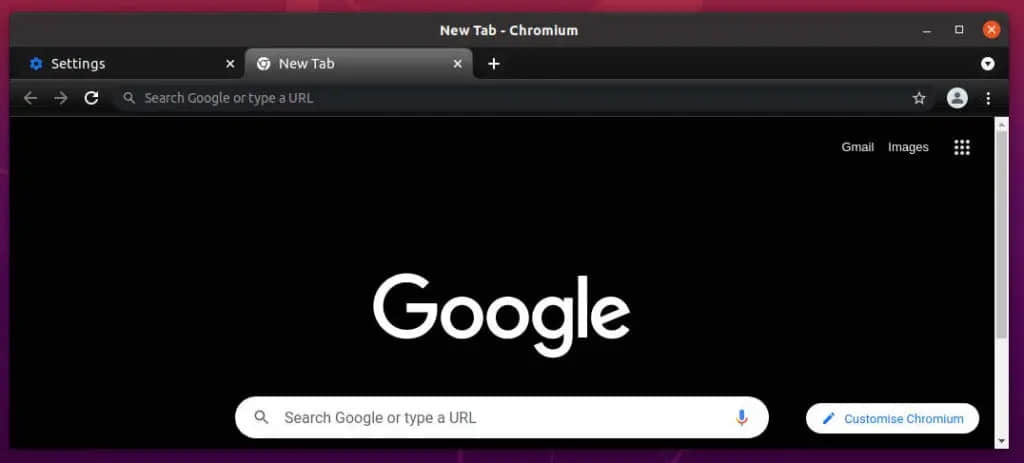
對 Google Chrome 也要按照同樣的步驟進行。
Edge 瀏覽器的深色模式
然而,微軟 Edge 瀏覽器 默認帶有更好的深色主題。它允許你從設置中使用 GTK+、淺色和深色模式。
打開 Edge 瀏覽器
點擊右上角的三個小圓點。
進入「 外觀 」,選擇「 深色 」。這就完成了。
這個 Edge 的深色主題實現得更好,因為它改變了上下文菜單和地址欄。
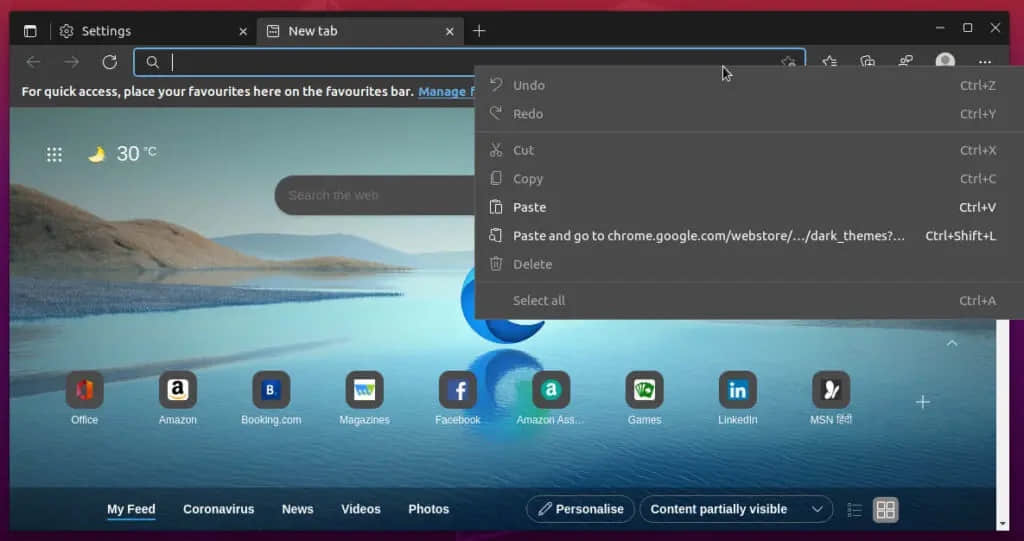
結束語
如果你是一個高級用戶,你可能不需要這個指南。你可以搞清楚。
但我們為所有的讀者涵蓋了所有從基礎到高級的教程。許多新的 Linux 用戶可能也不知道如何在瀏覽器中啟用深色模式。
因此,話雖如此,我希望這能幫助你和其他人。如果你遇到任何麻煩,請在下面的評論欄里告訴我。
via: https://www.debugpoint.com/dark-mode-browser/
作者:Arindam 選題:lkxed 譯者:geekpi 校對:wxy
本文轉載來自 Linux 中國: https://github.com/Linux-CN/archive






















